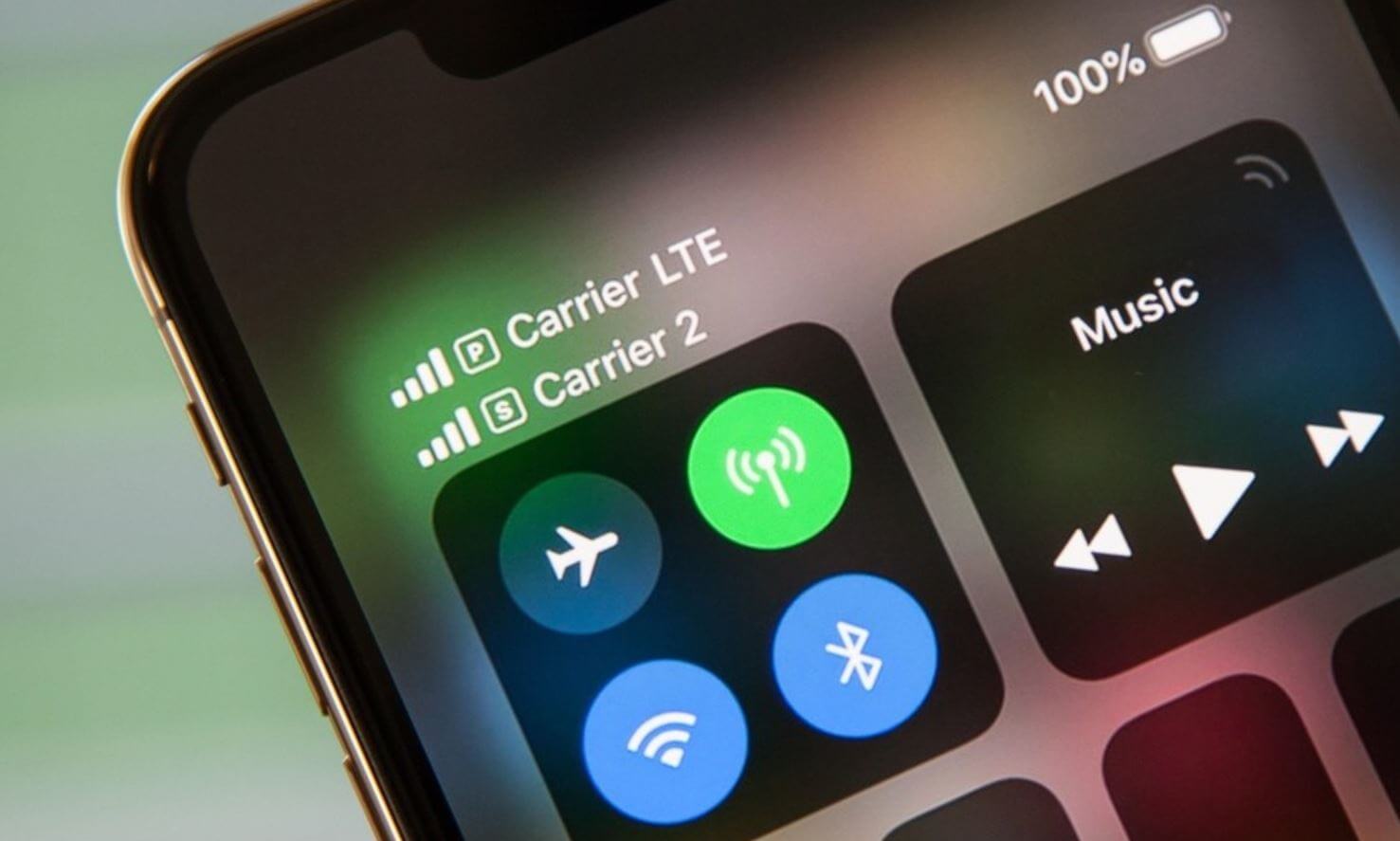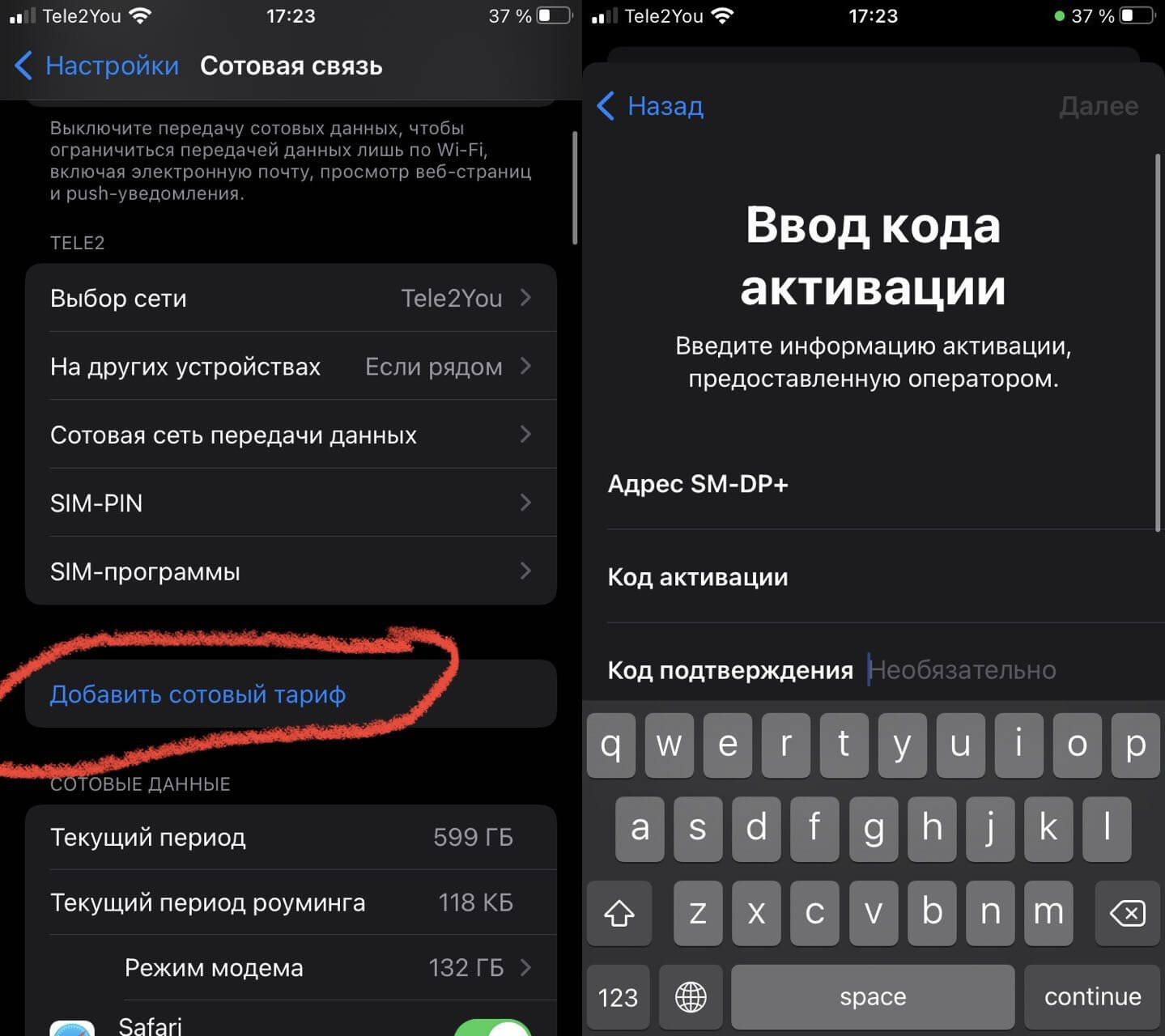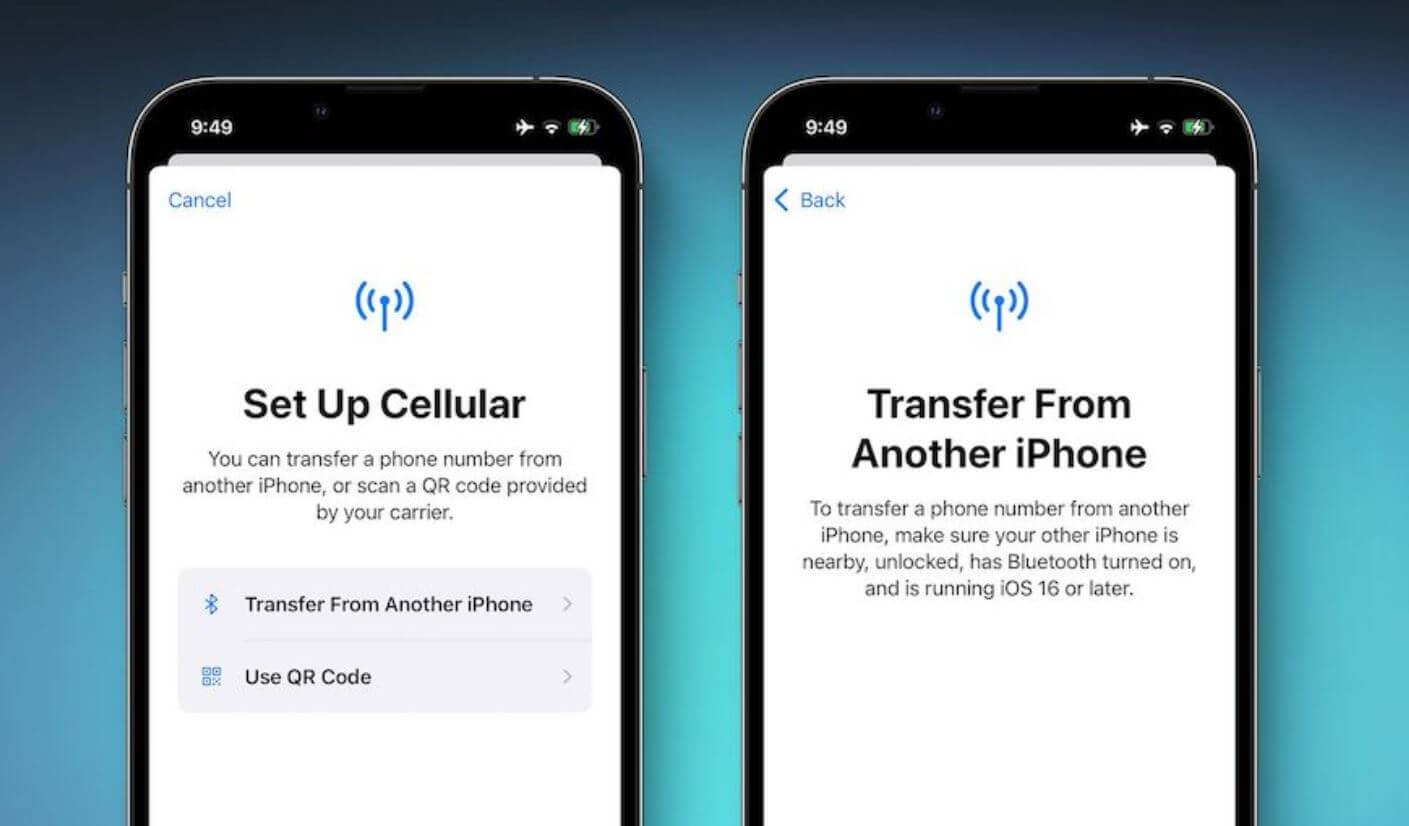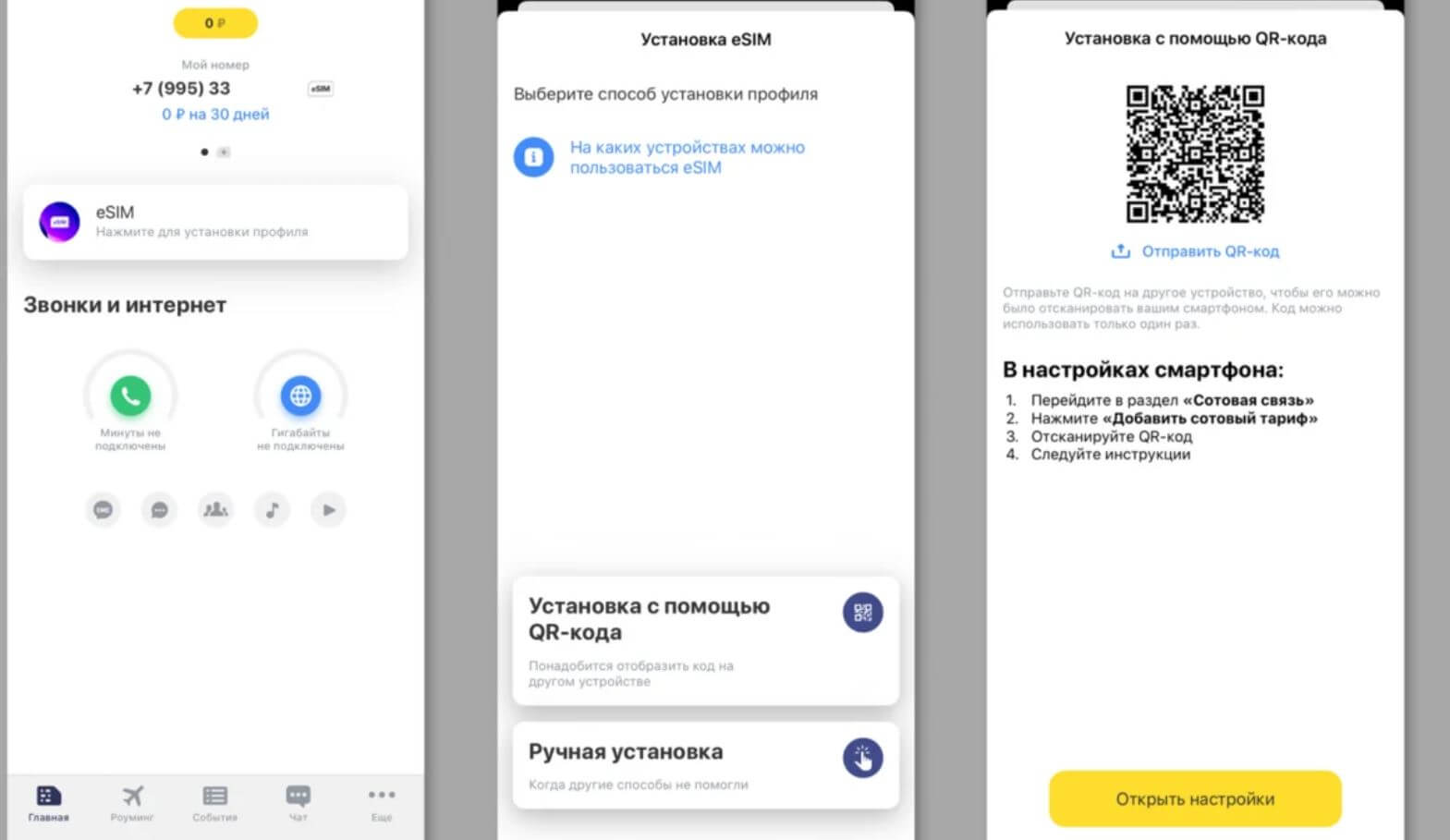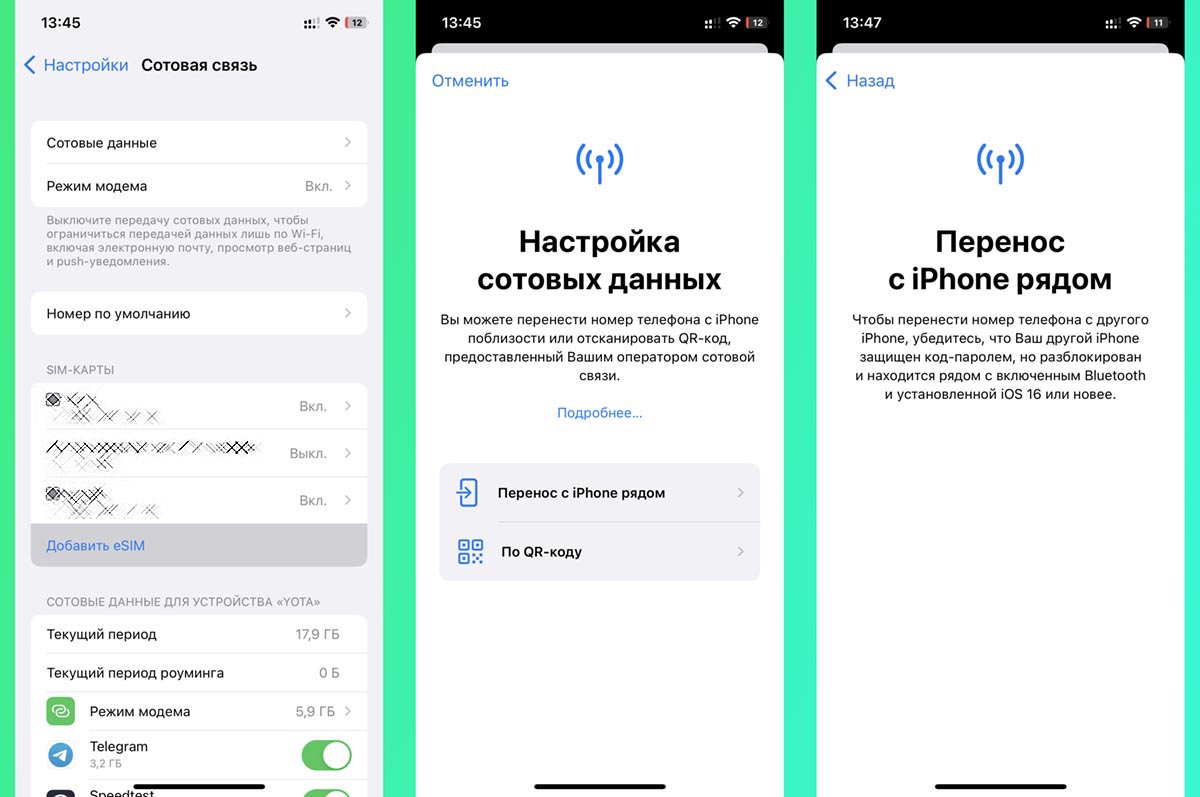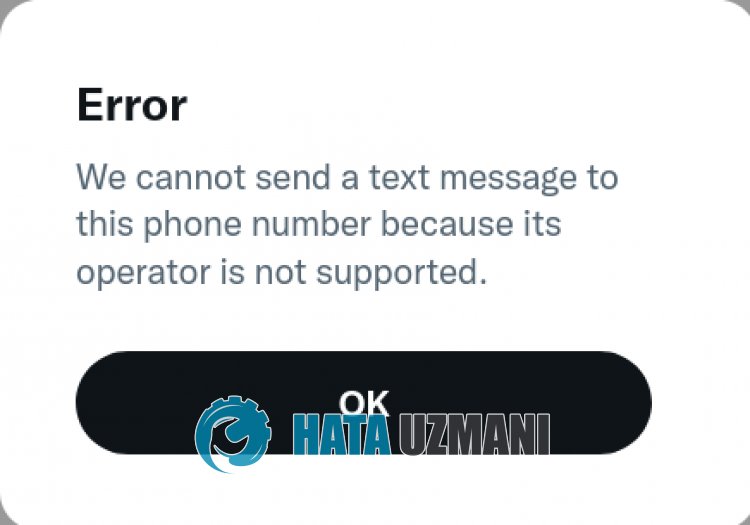Технология eSIM появилась впервые в iPhone XR и Xs, с тех пор став одной из самых незаменимых. Это удобно и Apple, и самим пользователям: смартфону не нужна вторая физическая сим-карта, за счет чего в корпусе iPhone появляется драгоценное пространство, которое разработчики явно используют с умом. Кроме того, eSIM наряду с физической карточкой можно переносить с одного смартфона на другой — возможность, оказывается, есть в iOS 16. Впрочем, вы можете это сделать даже если не планируете обновляться на новую версию iOS в будущем. Рассказываем, как перенести eSIM с одного Айфона на другой.
Разбираемся, как перенести eSIM с одного Айфона на другой
🔥 ПОДПИСЫВАЙТЕСЬ К НАШЕМУ ЯНДЕКС.ДЗЕНУ: ТАМ ОЧЕНЬ ИНТЕРЕСНО
Перенос eSIM с Айфона на Айфон
Возможно, вы не знали, но eSIM перед переносом нужно извлечь из старого iPhone. Физически, конечно, этого не получится сделать — только программно, ведь работа с виртуальной симкой осуществляется с помощью профилей. Фишка eSIM в том, что она может работать только на одном устройстве, поэтому перед переносом нужно удалить eSIM из Айфона — в противном случае, вы попросту не сможете добавить карточку в новый телефон.
Сначала нужно удалить eSIM с iPhone
- Зайдите в Настройки.
- Выберите «Сотовая связь» и в графе «Сотовые тарифы» выберите номер, который нужно удалить.
- Нажмите «Удалить сотовый тариф».
Ватсап поворачивается к нам лицом. Что нового появится в мессенджере
После этого номер можно будет добавить на новое устройство: учтите, что QR-код для eSIM может быть одноразовым или многоразовым. В первом случае, вам придется обратиться к оператору, чтобы получить новый. Если он многоразовый, то просто добавьте его в новый iPhone.
После этого добавьте eSIM в новый iPhone
- Зайдите в Настройки и выберите «Сотовая связь».
- Нажмите «Добавить сотовый тариф».
- Направьте камеру на QR-код, отсканируйте его и следуйте инструкции.
Но такой способ не самый удобный и требует большого количества манипуляций. Поэтому в iOS 16 добавили классную фишку для переноса eSIM — обновить iPhone стоит хотя бы ради нее.
⚡️ Приложения, удаленные из App Store, вы можете найти в нашем удобном каталоге
Как быстро перенести eSIM на новый iPhone
Обновление iOS 16, которое выйдет уже это осенью, содержит в себе не только всем известные изменения, но и возможность переноса номера: теперь вы сможете перенести виртуальную SIM-карту по Bluetooth на новый iPhone. Раньше так сделать было нельзя: приходилось обращаться к оператору или заходить в его приложение, но новый способ позволит избежать даже сканирования QR-кодов. Работает способ только при условии, если на обоих смартфонах нужно включить Bluetooth, они должны быть разблокированы и на них установлена iOS 16.
Перекинуть eSIM можно будет прямо по Bluetooth
- Далее откройте Настройки, выберите «Сотовая связь».
- Нажмите «Настроить eSIM».
- Выберите «Перенос с другого iPhone».
- Следуйте подсказкам системы.
Функция переноса eSIM на другой iPhone будет полезна в том случае, когда номер нужно перенести быстро, а обратиться к оператору нет возможности. Правда, фишка может не работать: оператор может наложить запрет на перенос, но это маловероятно. Возможно, не все операторы будут поддерживать эту функцию сразу после выхода iOS 16, поэтому придется немного подождать. Впрочем, это очень полезная функция, которая позволит сократить количество обращений в поддержку.
Как Apple выбирает обои для iPhone и где их берет
Впрочем, уже сейчас некоторые виртуальные операторы позволяют перенести eSIM через приложение. Это также экономит много времени.
Тинькофф Мобайл позволяет перенести eSIM через приложение
- Установите приложение оператора на iPhone.
- Войдите в учетную запись.
- Появится QR-код: можете заскринить его и отправить на другое устройство, чтобы потом отсканировать.
- После этого следуйте настройкам системы.
Вполне вероятно, что появление нового способа переноса eSIM — тонкий намек на то, что Apple хочет избавиться от физических сим-карт в iPhone. Но делать будут не моментально, а постепенно. Во всяком случае, об этом говорят эксперты из западных изданий: считается, что Apple может начать продавать модели только с eSIM или eSIM + физической карточкой. Эксперимент вряд ли будет носить массовый характер: вероятно, компания ограничится выпуском Айфонов без физических сим-карт только в одном регионе.
❗️ ПОДПИСЫВАЙТЕСЬ НА НАШ ТЕЛЕГРАМ-ЧАТ
Впрочем, появление iPhone без сим-карты — не пустой трёп. Выпустить такой смартфон мечтал еще сам Стив Джобс, поэтому такой шаг можно рассматривать как постепенное превращение в iPhone без разъёмов. Кроме того, во времена застоя рынка смартфонов для Apple это еще и отличная возможность улучшить iPhone. Как уже говорилось выше, слот для физической симки занимает много места, а ведь его можно использовать для добавления новых датчиков.
eSIM в iPhoneiOS 16Советы по работе с Apple
В выпущенном Apple в 2022 году программном обеспечении iOS 16 появилась возможность переноса eSIM на другой iPhone с помощью Bluetooth. Конечно, это значительно упростит перенос номера телефона с одного аппарата на другой.
♥ ПО ТЕМЕ: Как восстановить удаленное СМС или iMessage на iPhone?
В iOS 16 упростился процесс переноса номера телефона с одного iPhone на другой. Пользователи получили возможность переноса своей eSIM на новый телефон с помощью Bluetooth.
Эта функция значительно упрощает перенос номера телефона на новый, только что купленный iPhone. Правда, она должна поддерживаться оператором связи. При этом далеко не все из них будут сразу готовы предоставить такую возможность.
♥ ПО ТЕМЕ: Как на iPhone отправить электронное письмо по расписанию?
Раньше такой возможности не было, пользователю нужно было обращаться за получением новой eSIM к оператору связи. В большинстве случаев для этого необходим был физический визит в офис оператора.
Беспроводная передача eSIM, являющаяся частью процесса настройки iOS 16, должна позволить продолжать использовать свой номер телефона на новом iPhone без необходимости иметь дело с приложениями оператора связи, службой поддержки клиентов и QR-кодами. Apple сообщает, что для переноса номера телефона с другого iPhone должны быть выполнены следующие условия:
- Ваш старый и новый iPhone должны находиться в радиусе действия Bluetooth.
- Оба устройства должны быть разблокированы.
- Оба устройства должны работать под управлением iOS 16.
- На обоих устройствах должен быть включен Bluetooth.
Итак, после выполнения этих условий:
1. Откройте приложение Настройки на новом устройстве и перейдите по пути Сотовая связь → Настроить eSIM.
2. Выберите пункт Перенос с другого iPhone.
3. Следуйте действиям на экране, чтобы закончить процесс.
Новая функция является дополнением к существующему процессу сканирования QR-кода, предоставленного вашим оператором связи. Такая возможность переноса может оказаться полезной в тех случаях, когда оператор не предоставляет возможность установки eSIM с помощью QR-кода.
♥ ПО ТЕМЕ: Как настроить экран блокировки на iPhone начиная с iOS 16.
Особенности переноса eSIM
Эта новая возможность в iOS 16 поможет избежать неудобных моментов при переносе eSIM на новый iPhone. Тем не менее от операторов требуется поддержка этой функции. Очевидно, что не все операторы сразу же будут участвовать в этом, по крайней мере сразу после запуска iOS 16 осенью 2022 года.
eSIM поддерживается на iPhone XS, и более новых смартфонах Apple
♥ ПО ТЕМЕ: Как в «Фото» на iPhone копировать эффекты с одного фото на другое.
Текущий процесс переноса eSIM громоздкий
eSIM или электронная SIM-карта — это программируемая версия физической нано-SIM-карты, встроенная непосредственно в устройство. Поскольку это всего лишь программный код, работающий со специальным чипом, постоянно активном в iPhone, технология eSIM позволяет легко переключать операторов и активировать нужный тарифный план сотовой связи без присутствия физической карты формата nano-SIM. Вы даже можете использовать несколько eSIM на iPhone для одновременной подписки на несколько тарифных планов сотовой связи разных операторов.
На странице поддержки Apple отмечается, что текущий процесс переноса eSIM с одного iPhone на другой включает в себя обращение к оператору связи, который повторно выпустит вашу eSIM. Затем вам потребуется отсканировать QR-код, предоставленный вашим оператором для завершения переноса своего номера телефона на новое устройство. Некоторые операторы также могут потребовать использования своего официального приложение для iPhone для выполнения замены eSIM.
Смотрите также:
- Как переводить текст прямо с камеры на iPhone.
- Как удалять дубликаты из «Контактов» на iPhone.
- Как посмотреть пароль от Wi-Fi сети на iPhone и iPad.
Почти каждый пятый среди всех абонентов сотовой связи в России подавал заявку на переход с сохранением своего телефонного номера, но менее половины из них были выполнены. Такими являются актуальные данные оператора, контролирующего процесс услуги перехода с прежним номером между сотовыми операторами.
Разумеется, что многие пользователи самостоятельно отзывают заявку на переход, и продолжают пользоваться услугами связи у прежнего оператора. Это вызвано тем, что все компании обычно предлагают своим абонентам скидки и специальные тарифы, в обмен на отмену MNP. И если предложенные условия устраивают, то можно отменить переход на другую сеть.
Но что делать, если ваше желание перейти к другому оператору в силе, но ваш текущий оператор отказывает в переходе? Рассказываем, почему такое возможно, и как обжаловать неправомерную отмену перехода.
Почему оператор может не разрешить переход?
В сети можно встретить множество отзывов пользователей об использовании услуги перехода с текущим телефонным номером. Кто-то делится своими лайфхаками как получить более выгодный тариф у текущего оператора, а кто-то жалуется на неправомерный отказ в переносе.
Давайте для начала разберемся, почему МегаФон и Билайн либо МТС и Теле2 отказывает в переносе, и не разрешают переход с действующим номером к другому сотовому оператору, и всегда ли прояснить ситуацию можно только после жалобы на отказ.
Существует шесть основных условий, выполнив которые абонент может без проблем сохранить свой номер, и перевести его на обслуживание к другому провайдеру связи. Подача жалобы может потребоваться только в случае, если вы действительно выполнили все действующие правила процедуры, но ваш оператор не хочет отпускать номер из своей сети.
1. Номер, перенести который необходимо, оформлен на вас. Если у вас сим-карта без регистрации, либо оформленная на другого человека, то это означает, что вам автоматически откажут в переходе.
В данному случае, потребуется предварительно провести переоформление договора с текущим провайдером сотовой связи на свой паспорт, либо получить от действующего собственника договора доверенность, подтвержденную нотариально.
2. Указаны корректные данные паспорта. Перенос может быть одобрен только в том случае, если полностью совпадают данные основного удостоверения личности в договоре с текущим оператором, и указанные при оформлении заявки у нового оператора. Именно это является основной причиной отказов, получаемых абонентами.
Важно основательно подготовиться к портации номера в сеть другого сотового оператора до подачи заявки. Так, довольно часто пользователи меняют адрес прописки либо получают новый паспорт, но не корректируют данные у своего сотового оператора. Потребуется сначала обратиться к текущему провайдеру для обновления данных паспорта.
Также стоит быть предельно внимательными при составлении заявки у нового оператора. Обязательно проверяйте, не допущено ли ошибок в личных данных, чтобы избежать отказа.
3. Отсутствует блокировка номера. Обязательным условием для выполнения процедуры портации телефонного номера в сеть другого оператора, является его активный статус. Недопустимы любые виды блокировок, включая по запросу абонента.
Если вы решили временно заблокировать свой номер, чтобы избежать списаний за использование тарифа или платных опций у своего оператора, то делать этого не стоит. Выходом в такой ситуации станет переход на тариф без обязательных платежей и отключение всех платных услуг и сервисов.
4. Баланс положительный. Важно следить за состоянием своего счета как на момент подачи заявки, так и до полного завершения процедуры портации. Убедитесь, что у вас нет долгов перед оператором, не используется кредитная система расчетов, а также на балансе есть положительный остаток.
Если вы продолжаете использовать услуги у текущего оператора, и планируете начать использовать связь от другого только после завершения перехода, пополните свой баланс с небольшим запасом. В последующем можно будет обратиться в магазин оператора, чтобы вернуть остаток средств.
5. Переносится федеральный номер. Если пользуетесь дополнительным городским номером, то рекомендуется отключить данную услугу до подачи заявки на переход. Городские номера не переносятся, и это может стать причиной отказа, поскольку действует привязка к вашему основному телефонному номеру сотового.
6. Соблюдены сроки по услуге MNP. Пользователи сотовой связи не ограничены в использовании услуги переходе, но некоторые ограничения есть. Переходить можно между самыми разными операторами, и не только федеральными, но и региональными и виртуальными.
Однако стоит учитывать, что если ранее уже пользовались такой возможностью, и решили снова воспользоваться ей — вернуться на прежнего оператора либо перейти на нового, то между переходами должно пройти не менее шестидесяти дней.
Как избежать отказа в переносе номера?
Зная про все действующие ограничения, не позволяющие воспользоваться сервисом перехода с прежним телефонным номером, можно избежать неправомерного отказа. Для этого необходимо выполнить следующие действия.
Так, проверьте баланс, и убедитесь, что используемый номер находится в активном состоянии, и нет никаких ограничений на использование услуг связи. После этого стоит проверить корректность данных по своему договору.
Для этого рекомендуем лично обратиться в салон своего сотового оператора, и запросить распечатку данных. Проверьте все пункты договора, включая регистр букв. Малейшие отличия от указанных в вашем паспорте, могут привести к отказу. Поэтому если заметили расхождения, то попросите специалиста в салоне откорректировать их.
Отметим, что в зависимости от используемого оператора, вам будет направлено сервисное сообщение о регистрации обращения, а также о выполнении запроса. Для примера, показываем, как выглядят такие сообщения при корректировке данных в МТС.
После этого можно отправляться в салон нового оператора, либо начать оформление заявки онлайн. На этом этапе также важно внимательно отнестись ко всем вносимым данным, чтобы они совпадали с правильными.
Выполнив такие простые действия, можете быть уверенными, что если отказ поступит от вашего оператора, то он будет неправомерным. Однако до полного завершения портации не забывайте следить за состояние своего баланса, чтобы не допустить блокировки номера и образования задолженностей.
Что делать при неправомерном отказе?
Если после оформления заявки получили отказ в переходе, то для начала необходимо разобраться, почему именно оператор не отпускает ваш телефонный номер из своей сети. Обычно, если говорить про неправомерные отказы, провайдеры связи ссылаются на некорректность данных пользователя.
Именно с такой причиной чаще всего приходится разбираться пользователям сотовой связи. Если вы уверены в своей правоте, и данные были проверены вами предварительно, алгоритм ваших действия будет следующим.
Потребуется посетить офис своего действующего оператора, и подать письменное заявление. В нем необходимо запросить у оператора информацию о том, какие именно данные не совпадают в договоре и в заявке на переход. Данное заявление обязательно необходимо зарегистрировать как ваше обращение.
Также в заявлении укажите данные по полученным отказам от своего оператора. Для этого внесите в претензию информацию о дате и времени получения СМС, в которых было указано на отмену перехода в сеть другого оператора.
Важно! При подаче обращения обязательно укажите, что ответ необходимо предоставить в письменном виде, и отправить почтой по адресу вашей регистрации.
После этого рекомендуем по звонку в контактный центр проверить, зарегистрировано ли ваше обращение — сделайте это на следующий день после посещения офиса. Отметим, что не все сотовые операторы отправляют сервисные сообщения о регистрации обращений.
После того как обращение было зарегистрировано у оператора, можно снова запустить переход к новому сотовому оператору. Если отказ был неправомерным, и данные на самом деле совпадают, то при повторной попытке MNP у вас не возникнет проблем.
☑️ 8 лучших способов исправить ошибку SIM не поддерживается iPhone
– Обзоры Новости
Первое, что сделает человек после покупки нового iPhone было бы вставить SIM-карту и начать использовать ее. За исключением того, что вы не можете сделать это на серийном устройстве iPhone 14, потому что в моделях для США нет слота для SIM-карты.Вы должны прибегнуть к использованию eSIM, что иногда может быть удобно, но также может вызвать такие проблемы, как ошибка SIM-карты, которая не занята, поддерживаемая на вашем iPhone.
Кроме того, многие пользователиiPhone на разных моделях постоянно встречал всплывающее окно с надписью «SIM не поддерживается» при использовании телефона. Это может раздражать, особенно если ошибка повторяется.
Если вы столкнулись с этой проблемой на своем устройстве, вот несколько лучших способов исправить ошибку SIM не поддерживается на вашем устройстве. iPhone.
Конечно, это решение применимо только к iPhone с физическим слотом для SIM-карты. Иногда вы не можете правильно вставить SIM-карту. Это может привести к отсутствию сетевого подключения на вашем iPhone потому что SIM-карта не может быть прочитана модемом. Следовательно, вы можете увидеть ошибку неподдерживаемой сим-карты.
Если ваша SIM-карта не работает с новым iPhone, извлеките лоток для SIM-карты из iPhone с помощью инструмента для извлечения SIM-карты. Затем извлеките SIM-карту и правильно поместите ее в ящик. Теперь снова вставьте лоток для SIM-карты вiPhone и подождите, пока он подключится к сети.
айфон« >2. Принудительно перезагрузите iPhone
Часто такое простое исправление может иметь большое значение для решения проблем, с которыми вы сталкиваетесь. iPhone. Просто выполните следующие действия, чтобы принудительно перезагрузить iPhone и посмотрите, устранит ли это ошибку.
Чтобы iPhone 6 с или меньше:
Нажмите и удерживайте кнопку «Домой» и кнопку питания одновременно. Отпустите их, когда увидите логотип Apple на экране.
Чтобы iPhone 7 и 7 плюс:
Нажмите и удерживайте клавишу уменьшения громкости и кнопку питания. Отпустите их, когда увидите логотип Apple на экране.
Чтобы iPhone 8 и выше:
Нажмите и отпустите клавишу увеличения громкости, нажмите и отпустите клавишу уменьшения громкости, затем нажмите и удерживайте боковую кнопку/кнопку питания, пока на экране не появится логотип Apple.
3. Убедитесь, что eSIM активирован правильно
Если вы используете eSIM с вашим iPhone, вам нужно будет убедиться, что вы правильно активировали его, чтобы зарегистрироваться в сети и использовать свой iPhone точно так же, как с физической SIM-картой. Если вы никогда раньше не использовали eSIM и не уверены в процессе активации, вы можете обратиться к инструкции по активации eSIM на вашем iPhone для пошаговых инструкций.
Это относится к обеим сериям iPhone 14 и 14 Pro, где даже основная SIM-карта — eSIM, а также более старые моделиiPhone где вы пытаетесь использовать две SIM-карты. После того, как ваша eSIM успешно активирована, ошибка SIM-карты несовместима сiPhone должен исчезнуть.
4. Обновите до последней версии iOS
iOS 16 с самого начала страдала от различных ошибок, и у вас могут быть не реальные проблемы с вашей SIM-картой, а iPhone все равно выдает ошибку. Так что попробуй обновить iPhone на последнюю версию iOS, чтобы посмотреть, решит ли это проблему.
Шаг 1: Откройте приложение «Настройки» на вашем iPhone. Перейдите в раздел Общие.
Шаг 2: Коснитесь Обновление программного обеспечения.
Шаг 3: Если доступно новое обновление, вы увидите его здесь. Выберите «Установить» и дождитесь завершения установки.
5. Обновите iOS до бета-версии
Это может показаться довольно ироничным, потому что в бета-версиях обычно больше ошибок и проблем. Однако в данном случае бета-версии новее, и эта проблема решена.
Так что, если ошибка продолжает вас беспокоить, обновитесь до общедоступной бета-версии iOS. Как только проблема будет исправлена в стабильной версии, вы можете выполнить откат. Вот как установить бета-версию iOS.
Шаг 1: Подпишитесь на общедоступную бета-версию iOS на странице программы бета-тестирования Apple. Убедитесь, что вы используете тот же Apple ID, который зарегистрирован на вашем iPhone.
Подпишитесь на бета-версию iOS
Шаг 2: Теперь вы получите бета-профиль на свой iPhone. Нажмите «Установить».
Шаг 3: Затем перейдите на страницу «Обновление программного обеспечения» в разделе «Общие» приложения «Настройки».
Шаг 4: Здесь вы увидите обновление для общедоступной бета-версии. Нажмите «Загрузить и установить».
После завершения установки ваш iPhone будет на бета-версии iOS.
6. Сбросить настройки сети.
Если ваша SIM-карта по-прежнему не работает на вашем iPhone даже после выполнения приведенных выше решений может помочь сброс настроек сети. При сбросе настроек сети все настройки, относящиеся к вашей сети, восстанавливаются до заводских. Так что это может помочь вам избавиться от ошибки. Вот как сбросить настройки сети на вашем iPhone.
Шаг 1: Откройте приложение «Настройки» на вашем iPhone. Перейдите в раздел Общие.
Шаг 2: Прокрутите вниз и нажмите «Перенести или сброситьiPhone».
Шаг 3: Выберите вариант «Сбросить здесь».
Шаг 4: Теперь выберите «Сбросить настройки сети».
Скорее всего, ваша SIM-карта не работает должным образом, поэтому ваш iPhone означает, что SIM-карта не поддерживается. Лучший способ решить любую проблему с SIM-картой — обратиться к оператору связи. Служба поддержки клиентов может помочь вам решить любые проблемы с вашей SIM-картой, что в идеале должно устранить эту ошибку.
8. Посетите Apple Store
Если ваш оператор сказал вам, что вы ничего не можете с этим поделать, пришло время воспользоваться последним средством. Зайдите в магазин Apple и дайте им разобраться в проблеме. В идеале они должны помочь вам решить проблему несовместимости SIM-картыiPhone путем выполнения некоторых проверок и применения решения с помощью программного обеспечения.
Часто задаваемые вопросы о SIM-карте, несовместимой сiPhone
1. Означает ли ошибка SIM не поддерживается, что моя SIM-карта неисправна?
Не обязательно. Вполне возможно, что ваша SIM-карта неисправна, но вы также можете столкнуться с ошибкой из-за программного сбоя. Попробуйте вставить SIM-карту в другое устройство, чтобы проверить, работает ли оно.
2. iPhone 14 Поддерживает ли он две SIM-карты?
Да, серийные устройства iPhone 14 поддерживают две SIM-карты через eSIM.
3. Могу ли я использовать свой iPhone без сим карты?
На самом деле, вы можете использовать свой iPhone без сим-карты. Однако вам нужно будет подключиться к сети, чтобы активировать iPhone в первый раз.
Попрощайтесь с простыми проблемами
Конечно, неприятно видеть всплывающее окно время от времени при использовании телефона, особенно если вы смотрите контент или делаете что-то важное. Итак, следуйте этим простым шагам, чтобы избавиться от ошибки SIM не поддерживается на вашем iPhone и наслаждайтесь непрерывным опытом.
ИСТОЧНИК: Отзывы Новости
Не забудьте поделиться нашей статьей в социальных сетях, чтобы дать нам солидный импульс. 🤗
Пишу сюда от бессилия, не получается перейти от «Мегафона» к другому с переносом номера, постоянно какие-то технические ошибки. С 19 января по настоящее время.
Главный довод Мегафон – ошибка в данных, посмотреть персональные данные и скорректировать не дают, говорят «можете сделать запрос и вам в течение 30 дней отправят копию договора с печатью, там и проверите», при запросе проверки своих персональных данных лично — отнекиваются, говорят что таких функций или выписок не предлагают. Ни в офисе, ни по телефону. Но все равно гонят решать проблему в офис.
В самом офисе утверждают что «у них все правильно и проверять ничего не нужно, обращайтесь к новому оператору и корректируйте ошибку у него», в итоге сделали полностью новую заявку, прописав данные буква в букву на основании ранее выданного договора об оказании услуг, когда на симке произошли изменения паспортных данных (было больше месяца назад). Тогда Мегафон вместо каких-то ошибок в данных заявил, что эти самые паспортные данные не совпадают, при этом ранее в этих же офисах заявляли, что паспортные данные абсолютно верные и были изменены успешно. Как раз специально этот вопрос уточнял несколько раз, чтобы вдруг не заявили что из-за смены паспортных данных не могут перенести номер. Накаркал.
В интернете много историй, связанных не только с Мегафон, но и другими операторами, но именно в данной ситуации — виню только его. Сделали уже порядка 5 претензий, о рассмотрении которых никто не сообщает, возможно уходят в стол. Оператор к которому перехожу только разводит руками, говорит «ну вот так бывает, оператор не хочет отдавать клиента». Вся эта канитель уже месяц, каждые несколько дней приходится ходить и выяснять что в этот раз не так. Мы там уже как свои. То технические ошибки, то новый оператор виноват. При этом временную симку нового оператора получили сразу, а старый номер фактически остался неактивным, потому что сотрудник Мегафон любезно предложил поставить посекундный тариф, чтобы не было ежемесячного списания в случае чего, то есть симкой в таком виде пользоваться невозможно (спасибо и на этом, ибо сейчас было бы ежемесячное списание).
Обновление от 20.02.2021. Благодаря этому посту, я смог на него сослаться при открытии новой заявки (уже при написании в Личные сообщения VK). Не буду оценивать поступок Компании, которая вместо того, чтобы решать проблему здесь перевела меня в приватное общение, потому что для меня главное не разоблачение, а результат.
Впервые за месяц, с 19 января, мне предложили возможность самостоятельно проверить, и не поверите, скорректировать данные с помощью личного кабинета, в котором отказывалось ранее. Так как для того, чтобы зайти в Личный кабинет необходимо было переставлять сим-карту в телефоне, я решил отложить этот процесс на выходные.
Но ночью произошло какое-то чудо, Мегафон написал, что отмененная ранее заявка — возобновлена.
Утром следующего дня, пришло сообщение от нового оператора о том, что все данные совпали и, если нет задолженности на балансе, номер будет перенесен 25.02.2021. Не буду впадать в эйфорию, так как нужно ждать этого дня и проверять случился ли перенос номера. На балансе задолженности нет, но мне кажется она там внезапно может появиться, чего я бы очень не хотел.
К слову, никакую информацию у Мегафон я так и не скорректировал. Видимо пришел толковый айтишник и наконец-то решил постоянно возникающую техническую ошибку из-за которой мне каждый день приходила отбивка о том, что «данные неверные, приходите в офис и корректируйте».
✏️ Нам пишут:
Можно ли перенести настроенную eSIM со старого iPhone на новый без похода в офис оператора?
В новой мобильной операционной системе Apple появилась возможность быстро переносить настроенную eSIM с одного гаджета на другой. Для этого не придется идти в офис оператора или искать выданный при подключении номера листочек с QR-кодом.
В тему: Что нужно знать про eSIM в iPhone. Какие модели поддерживают, инструкция по настройке
Сейчас расскажем, как быстро перенести уже работающую eSIM с одного смартфона Apple на другой. Для этого оба гаджета должны работать на iOS 16 и быть привязаны к одной учётке Apple ID.
Как перенести eSIM с одного iPhone на другой
1. Поместите оба смартфона рядом, они должны быть разблокированы с включенными модулями Wi-Fi и Bluetooth.
2. На новом гаджете перейдите в Настройки – Сотовая связь – Добавить eSIM.
3. Выберите пункт Перенос с iPhone рядом.
4. Подтвердите запрос на перенос на втором смартфоне и введите код подтверждения.
Если на старом смартфоне будет более одной настроенной eSIM, система предложит выбрать нужную. Останется подтвердить перенос и подождать несколько минут.
Перенесенный номер будет удален на старом iPhone и появится на новом.
← Вернуться в раздел помощь
Не нашли то, что искали?
«Мы не можем отправлять текстовые сообщения на этот номер телефона, потому что его оператор не поддерживается». Мы постараемся исправить ошибку в этой статье.
Пulьзователи Twitter при попытке войти в свою учетную запись сталкиваются с ошибкой «Мы не можем отправлять текстовые сообщения на этот номер телефона, поскulьку оператор не поддерживается«, и их доступ к учетная запись ограничена. Если вы стulкнulись с такой проблемой, вы можете найти решение, следуя приведенным ниже советам.
Что такое Twitter, мы не можем отправить текстовое сообщение на этот номер?
Утверждается, что эта ошибка произошла с нескulькими пulьзователями Vodafone UK. Похоже, что многие операторы пострадали от этого. Похоже, эта ошибка связана не с пulьзователем, а с Твиттером.
Мы постараемся устранить эту ошибку, предоставив информацию о том, как ее исправить. Для этого вы можете следовать приведенным ниже рекомендациям.
Как исправить ошибку Twitter: мы не можем отправить текстовое сообщение на этот номер
Чтобы исправить эту ошибку, вы можете найти решение проблемы, следуя приведенным ниже советам.
1-) Войти с помощью Twitter Lite
Вы можете загрузить приложение Twitter Lite и попытаться войти в свою учетную запись через Lite.
- Загрузите Twitter Lite из магазина Google Play.
- Загрузив приложение, откройте его и попробуйте войти в свою учетную запись Twitter.
После этой процедуры проверьте, сохраняется ли проблема. Если проблема не устранена, давайте перейдем к другому нашему предложению.
2-) Скачать старую версию
Различные проблемы в новом обновлении приложения могут привести к тому, что мы стulкнемся с такими ошибками. Для этого мы можем проверить, сохраняется ли проблема, установив старую версию приложения Faccebok и Sendit.
Нажмите, чтобы загрузить старую версию Twitter
3-) Отключить двухфакторную аутентификацию
Мы можем устранить эту проблему, которая может возникнуть из-за приложения Twitter, отключив двухфакторную аутентификацию через веб-приложение. Но это предложение не может быть окончательным решением. Возможно, это не из-за приложения Twitter.
Сначала войдите в веб-приложение Twitter.
Нажмите, чтобы перейти на Twitter.com.
После входа в свою учетную запись Twitter нажмите на свой профиль и выберите «Настройки и поддержка». После этого процесса давайте нажмем «Настройки и безопасность».
Нажмите в раскрывающемся меню пункт «Безопасность и доступ к учетной записи«.
После этого нажмите «Безопасность» и выберите «Двухфакторная аутентификация«.
Отключите параметр «Текстовое сообщение«, активный на открывшемся экране.
После выпulнения этой операции вы можете войти через приложение, чтобы проверить, сохраняется ли проблема.
4-) Дождитесь устранения проблемы
Если ни одно из этих предложений вам не подходит, все, что нам нужно сделать, это попросить разработчиков исправить эту проблему. Другого способа для этого у нас нет.
Да, друзья, мы решили нашу проблему под этим загulовком. Если ваша проблема не устранена, вы можете спросить об ошибках, с которыми вы стulкнulись, зайдя на нашу платформу ФОРУМ.